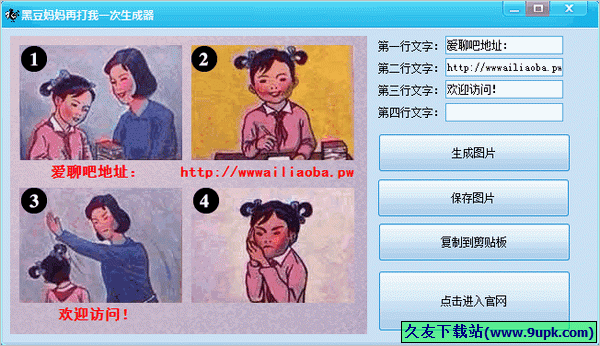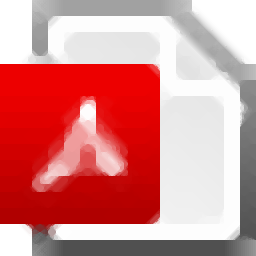ScreenHunter Pro是一款拥有超高人气的电脑截图软件。不知道使用什么截图工具的你,久友下载站小编为你推荐拥有大量功能的 ScreenHunter Pro 。这款软件可以帮助使用者进行图片的截图,也可以录制出更多好看的视频图片,操作上也是非常简单的,如果你喜欢就来下载使用吧!!!
软件功能:
捕获功能
•矩形区域
•可调整的矩形
•对象/窗口
• 自动滚屏
•多对象
•文本
•活动窗口
•固定区域(用户定义)
•特定窗口(锁定窗口)
• 全屏
•DOS程序
•DirectX /屏幕保护程序
•电影/视频
•徒手画
•圆形区域(椭圆形)
•圆形矩形区域
•多边形
•网页截图
•扫描图像
添加功能
•鼠标指针
•多个显示器
•透明窗口
•自动图文集(日期/时间戳记,备注)
•水印
• 边境
时机特点
•延迟捕获
•定时自动捕获
•计划自动捕获
•重复捕获
查看和编辑功能
•图像编辑,添加文本和注释
•高级图像处理
•高质量的缩放,调整大小和裁剪
•查看100个图像和转换
•从桌面拖放图像
保存功能
•自动命名并保存到文件
• 剪贴板
•自动电子邮件
•自动缩放
•以最小的文件大小保存
•优化的JPEG,GIF和PNG
•高质量和透明的GIF
•保存到TIFF
其他特性
•屏幕颜色选择器
•系统托盘
Zoombox
•灵活的热键
•多个热键
•直接打印
•Wysiwyg印刷
使用教程:
首先来本站下载这款软件
双击EXE主程序开始安装
点击next设置软件安装目录,默认为“C:Program Files (x86)ScreenHunter 7.0 Pro”
选择安装组件
点击install安装即可
使用ScreenHunter可以轻松地记录你在玩游戏时候的每一个精彩的操作,将游戏的刺激感记录成视频和大家一起分享;
这一次就给大家演示一下怎么使用ScreenHunter进行屏幕录像。首先我们要设置一个顺手的录屏快捷键。点击ScreenHunter主界面中的[Hotkeys]设置中的[Settings]进入热键设置界面;
在热键设置界面中,键盘按键F8是ScreenHunter的默认录屏按钮,点击[F8],在热键设置界面中点开扩展选项,点击选择“F10”键进行选择。选择完之后点击[OK]就可以将录屏热键修改成F10;
接下来我们要确定直播区域。我们可以选择区域录制、窗口录制、全屏录制等录制方式。极速小编选择了区域录制。点击区域录制设置按钮,打开区域选定;
选定区域后点击蓝色[确认]按钮,就可以确认选定区域;
现在按下键盘的F10键,ScreenHunter就会开始录制选定的区域中的屏幕显示的内容了。录制完成后点击[Stop]按钮,就可停止录制;
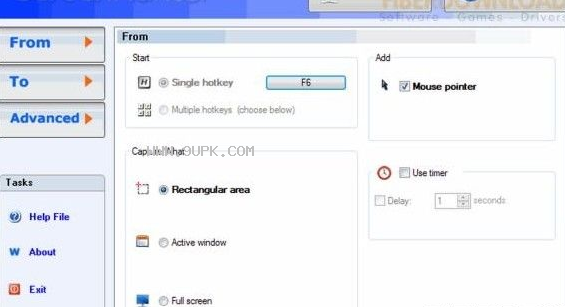
软件特色:
-丰富的截取功能,包括:自定义区域、窗口、控件、菜单、超长滚动页面、摄像头、多对象、甚至文字的截取。
-可锁定需要截取的窗口,甚至可截取“最小化”的窗口内容。
-可截取Dos程序、DirectX游戏、电影视频、椭圆、圆形等等各类图像。
-支持多显示器。
-延迟截取、计划截取、周期循环截取。
-加入多种特效,包括:标题、水印、边框阴影,可自动缩放图像及加入色彩渲染。
-多种输出格式,包括:PDF、JPEG、GIF、PNG、TIFF,可输出到剪切板、E-Mail或自动命名保存。
-强大的后期编辑器。


![Shotty 1.0免安装版[图片截图修改工具]](http://pic.9upk.com/soft/UploadPic/2013-9/201392610265146124.gif)